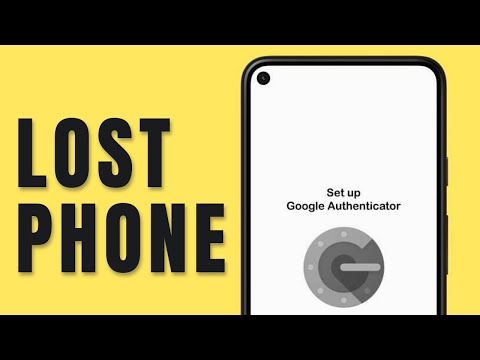מחיקה של חשבון YouTube עשויה להיות מסובכת, ואם אינך זהיר, אתה עלול למחוק את כל חשבון Google שלך. WikiHow זה ילמד אותך כיצד למחוק רק את חשבון YouTube שלך.
צעדים
שיטה 1 מתוך 2: מחיקת חשבונות

שלב 1. בקר בדף ניהול חשבונות Google
בקר ב- google.com/account בדפדפן. Google קישרה כל חשבון YouTube לחשבון Google+. הדרך היחידה למחוק את חשבון YouTube שלך היא למחוק את פרופיל Google+ המשויך אליו.
- מחיקת חשבון Google+ שלך לא תשפיע על מוצרי Google אחרים כגון Gmail או Drive. הודעות האימייל והקבצים המאוחסנים שלך לא יימחקו. כל התמונות שהועלו ל- Google+ עדיין יהיו נגישות באמצעות Picasa.
- לא תאבד את אנשי הקשר שלך, אם כי הם כבר לא יהיו מאורגנים על ידי מעגלים.
- לא תאבד שום דף Google+ שבבעלותך או בניהולך.
- תאבד את הגישה לפרופיל Google+ שלך ולכל 1+ שלך.

שלב 2. לחץ על הכרטיסייה "כלי נתונים"

שלב 3. לחץ על הקישור "מחק פרופיל ותכונות Google+"

שלב 4. אשר שברצונך למחוק את כל המתואר על ידי סימון התיבה "חובה" בתחתית הדף

שלב 5. לחץ על "הסר את השירותים שנבחרו"
פרופיל Google+ שלך יימחק, כלומר גם ערוץ YouTube שלך יימחק.
ההערות וההודעות שלך יימחקו לצמיתות
שיטה 2 מתוך 2: מחיקת ערוצים

שלב 1. היכנס ל- YouTube עם הערוץ שברצונך למחוק
לכל ערוץ שתיצור יהיה חשבון אישי ב- YouTube וב- Google+.
- זה זמין רק אם יש לך מספר ערוצים.
- כדי להחליף חשבון, לחץ על התמונה שליד שמך בפינה השמאלית העליונה של דף YouTube. בחר את הערוץ שברצונך להסיר.

שלב 2. לחץ על תמונת הפרופיל שלך בפינה השמאלית העליונה של דף YouTube
לחץ על סמל גלגל השיניים מתחת לשם הערוץ שלך.

שלב 3. לחץ על הקישור "מתקדם"
זה ממוקם מתחת לשם הערוץ שלך בקטע סקירה כללית בדף ההגדרות.

שלב 4. לחץ על הלחצן "מחק ערוץ"
יהיה עליך להיכנס שוב באמצעות חשבון Google הבסיסי שלך ואז יפתח דף "מחק ערוץ". יוצג לך כמה סרטונים ורשימות השמעה יימחקו, וכמה מנויים ותגובות יאבדו.
- לחץ שוב על כפתור "מחק ערוץ" כדי למחוק את הערוץ.
- חשבון Google שלך לא יימחק.

שלב 5. בקר באתר Google+
למרות שהערוץ נמחק, עדיין תוכל להיכנס ל- YouTube באמצעות דף Google+ המשויך שלך, בעל אותו שם. כדי למחוק אותו לחלוטין, יהיה עליך לפתוח את אתר Google+.

שלב 6. היכנס באמצעות דף Google+ שברצונך למחוק
אינך יכול למחוק את פרופיל Google+ הבסיסי של חשבון Google שלך.

שלב 7. העבר את העכבר מעל תפריט הבית ובחר הגדרות